So beheben Sie langsames und verzögertes Tippen in Teams
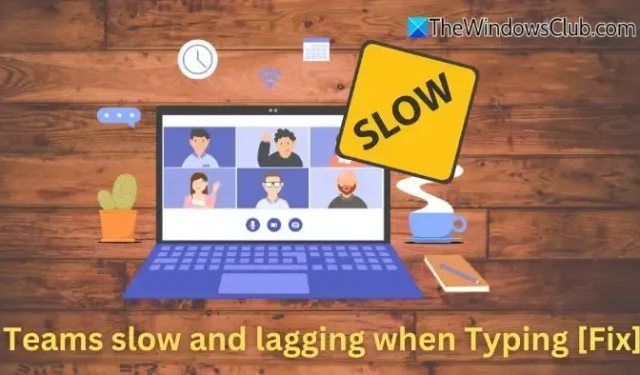
Wenn Sie beim Antworten oder Markieren einer Person in Microsoft Teams eine Verlangsamung oder Verzögerung feststellen und Ihr Cursor häufig verschwindet, sind Sie hier richtig. Dieses Problem tritt häufig auf, weil die Auto-Suggest-Funktion der App oder ihr Cache nicht mehr reagiert.
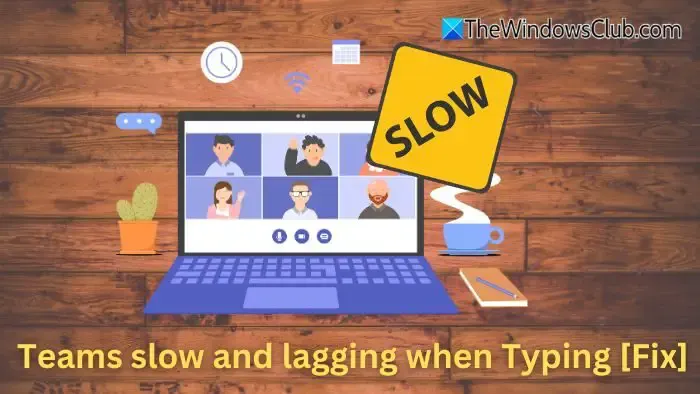
Was verursacht Tastaturverzögerungen in Teams?
Beim Tippen in einer Anwendung werden zahlreiche Prozesse gestartet. Die Tastatur versucht, Ihre Eingabe vorherzusagen, während die App ermittelt, ob Ihre Nachricht eine bestimmte Aktion erfordert. Weitere Faktoren sind Autokorrekturfunktionen und andere Hintergrundanwendungen, die Ressourcen verbrauchen.
So beheben Sie langsames Tippen in Teams
Wenn Sie beim Tippen feststellen, dass Microsoft Teams langsam und verzögert reagiert, ziehen Sie die Implementierung dieser Lösungen in Betracht:
- Vorgeschlagene Antworten deaktivieren
- Lesebestätigungen deaktivieren
- Cache in Teams leeren
Bevor Sie fortfahren, stellen Sie sicher, dass Ihre Internetverbindung stabil ist und dass im Hintergrund keine ressourcenintensiven Aufgaben ausgeführt werden, die Ihre Tippleistung beeinträchtigen könnten. Nachdem Sie dies überprüft haben, führen Sie die folgenden Schritte aus, um die Tastaturreaktion zu verbessern.
1] Vorgeschlagene Antworten deaktivieren
Viele Benutzer berichten von einer spürbaren Verzögerung bei der Verwendung des „@“-Symbols zum Markieren, da die App eine Kontaktliste generiert. Wenn Sie vorgeschlagene Antworten deaktivieren, stellen Sie möglicherweise eine Verbesserung der Cursorreaktion fest.
Um diese Funktion in Teams zu deaktivieren, navigieren Sie zu „Einstellungen“ > „Nachrichten“ > „Vorgeschlagene Antworten“ und schalten Sie die Einstellung aus.
2] Lesebestätigungen deaktivieren
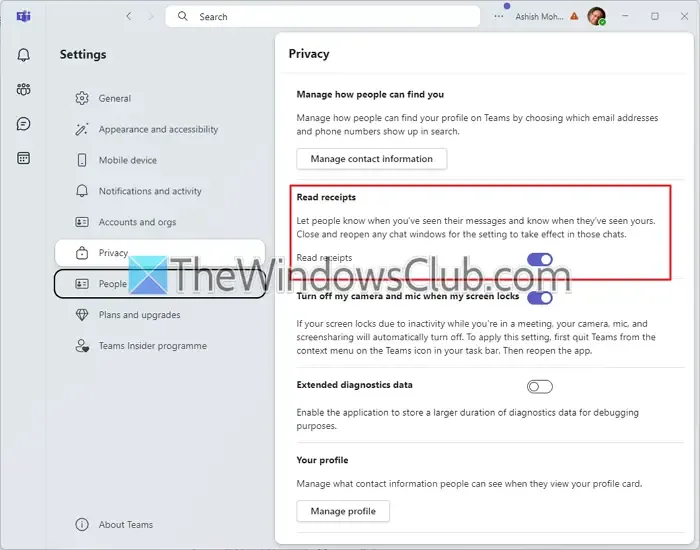
Durch das Deaktivieren von Lesebestätigungen treten beim Tippen in Microsoft Teams möglicherweise weniger Verzögerungen auf. Obwohl dadurch Ihre Möglichkeit eingeschränkt wird, zu sehen, ob eine Nachricht gelesen wurde, bestätigen viele Benutzer, dass diese Anpassung Verzögerungsprobleme lindert.
- Klicken Sie auf das Drei-Punkte-Menü neben Ihrem Profilfoto und wählen Sie „Einstellungen“.
- Gehen Sie zu „Datenschutz“ und deaktivieren Sie „Lesebestätigungen“.
3] Teams-Cache leeren
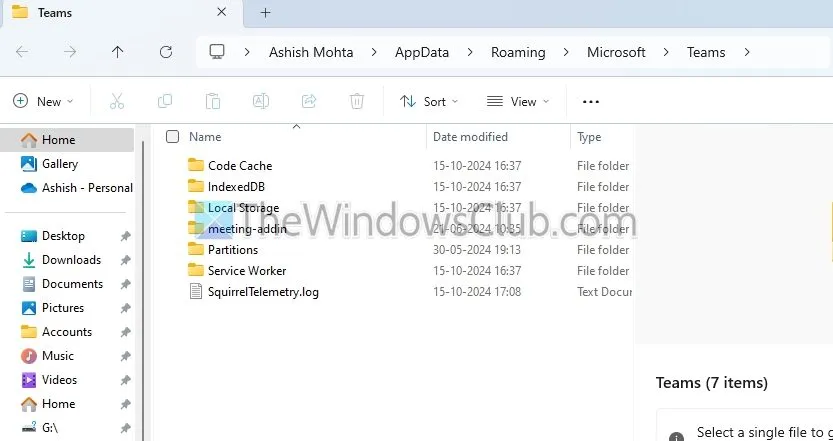
Ein überfüllter Cache kann die Leistung einer App erheblich beeinträchtigen. So beheben Sie Verzögerungen beim Tippen:
- Beenden Sie Microsoft Teams vollständig.
- Gehen Sie zu C:\Benutzer[IhrBenutzername]\AppData\Roaming\Microsoft\Teams.
- Entfernen Sie alle Dateien in den Ordnern „Cache“, „GPUCache“, „Datenbanken“ und „IndexedDB“.
- Starten Sie Microsoft Teams neu und prüfen Sie, ob sich die Leistung verbessert hat.
Hoffentlich helfen Ihnen diese Tipps dabei, Ihr Erlebnis zu verbessern.
Wie behebt man langsame Microsoft Teams?
Die einfachste Methode, das Problem der Verzögerung in Microsoft Teams zu beheben, besteht darin, die Anwendung zu deinstallieren und anschließend neu zu installieren. Bei diesem Vorgang wird der Cache geleert und alle beschädigten Dateien entfernt. Sie müssen sich also keine Sorgen über den Verlust von Daten machen, da alles in der Cloud gespeichert ist.



Schreibe einen Kommentar